photoshop怎样连续抠图?photoshop自动抠图的技巧
2019-09-12 09:39不知道大家是不是经常在为photoshop抠图而烦恼呢?是不是不知道要选择什么样的工具来抠图?也不知道具体步骤要怎么操作呢?如果以上烦恼你都有,那可不能错过本篇文章,满满的干货,让你轻松搞定用photoshop怎样抠图的问题。
第一步:打开稿定在线PS工具(https://ps.gaoding.com/#/),并上传要处理的图片。
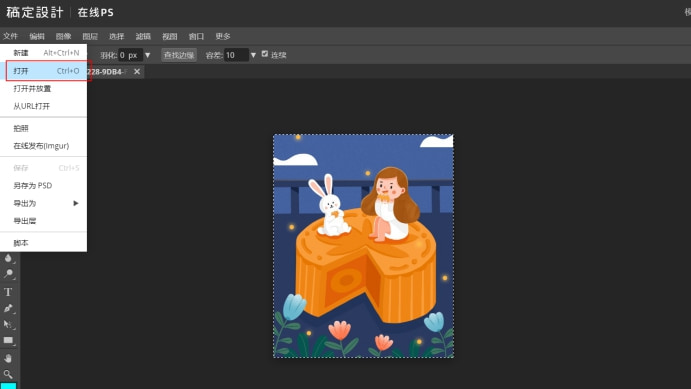
第二步:下图要把月饼、兔子个人物抠出来,我们就可以选择“磁性套索”工具,然后从边缘锚点,这样就能轻松解决photoshop怎样连续抠图。完成之后锚点之后,按照Enter就会得到蚂蚁线的选区。
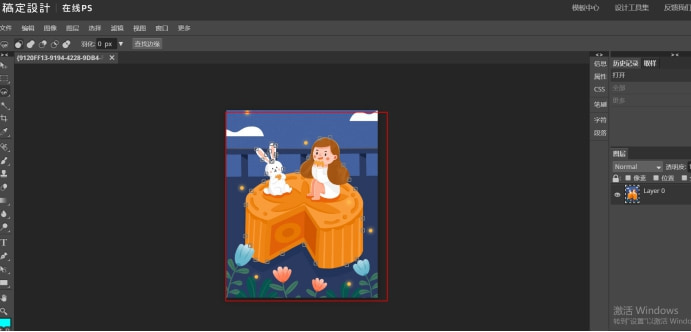
第三步:接下来就按Ctrl+C和Ctrl+V,将刚才的选择复制粘贴到新建的透明的图层1。
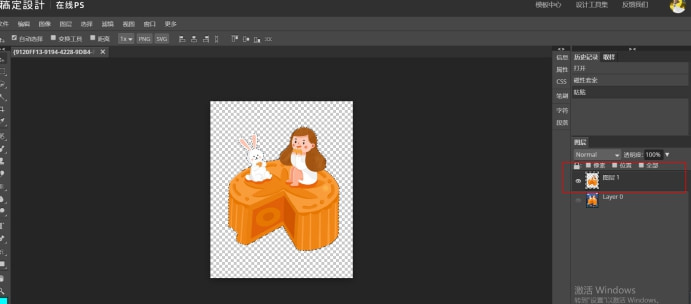
第四步:接着就可以点击下载保存为PNG格式了。
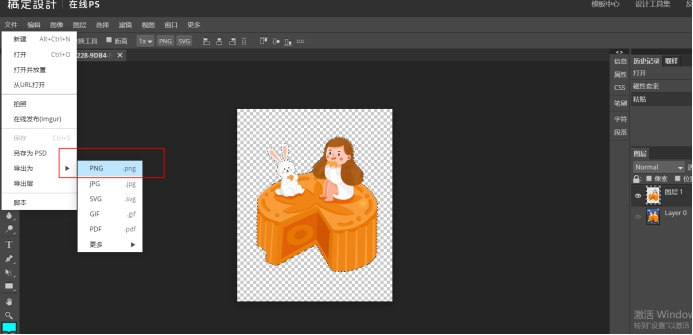
第五步:如果你想将刚才抠的图片放在其他背景色上也可以,先打开背景图,然后也是复制粘贴进去。
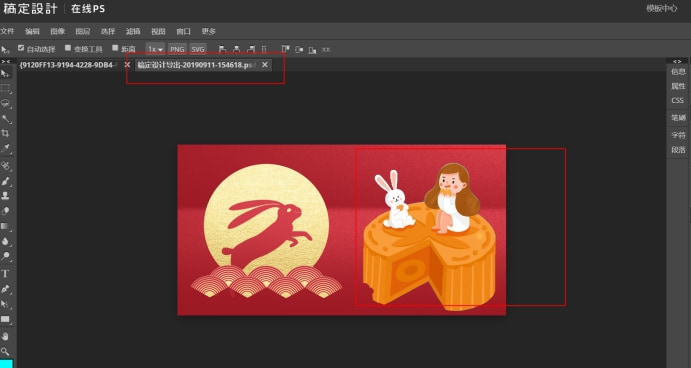
第六步:使用“变换工具”将图片放在最合适的位置上并进行大小的调整。
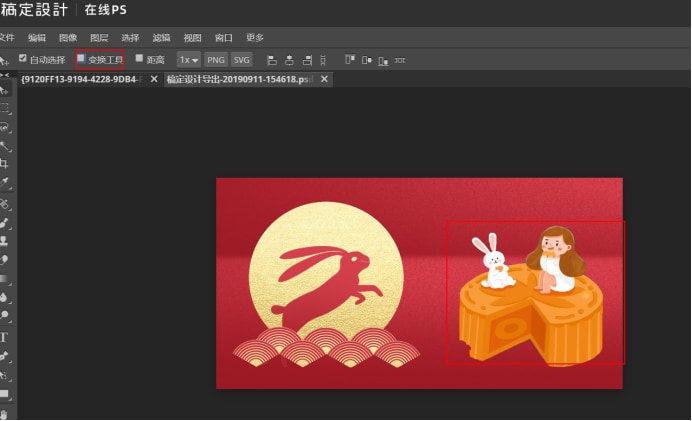
第七步:最后也是下载保存即可。
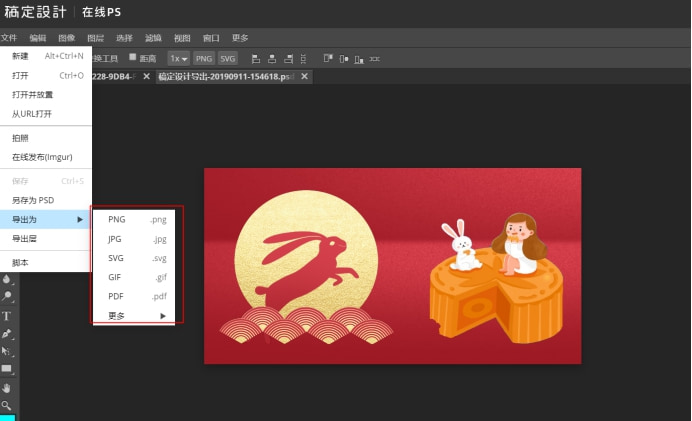
以上就是小编为大家带来的关于photoshop中怎样抠图的详细步骤,如果以后还有其他小伙伴问你photoshop自动抠图,直接把稿定在线PS工具丢给他。
接下来看看
































